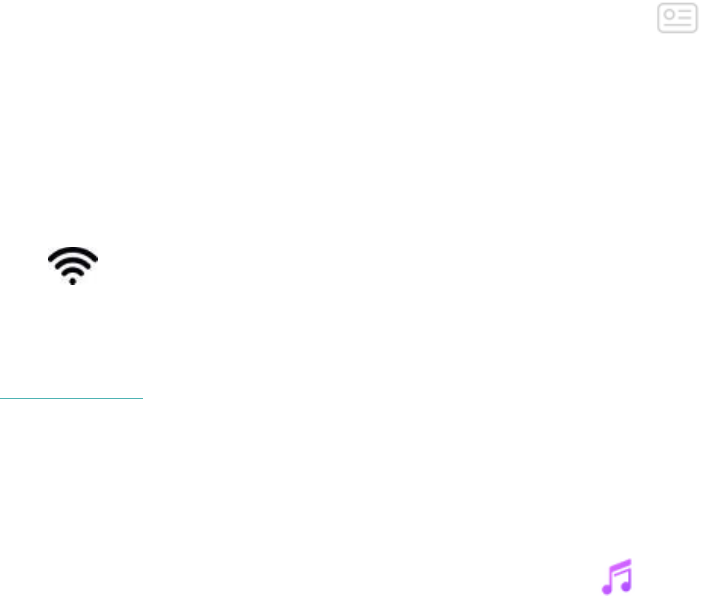Open iTunes op je computer > Edit > Preferences > Advanced > Share iTunes Library
XML with other applications > OK.
Installeer de Fitbit-app
Als je dit nog niet hebt gedaan, installeer je de Fitbit-app op je computer:
1.
Tik of klik op de knop Start op je pc en open de Microsoft Store.
2.
Zoek naar "Fitbit-app”. Tik of klik op Gratis om de app te downloaden als je deze
hebt gevonden.
3.
Tik of klik op Microsoft-account om je aan te melden met je bestaande Microsoft-account.
Als je nog geen account bij Microsoft hebt, volg je de instructies op het scherm om
een nieuwe account aan te maken.
4.
Wanneer de app is geïnstalleerd, open je deze en log je in op je Fitbit-account.
Verbinding maken met wifi
Zorg ervoor dat Versa en je pc verbinding kunnen maken met hetzelfde wifi-netwerk:
1.
Tik of klik in het dashboard van de Fitbit-app op het pictogram Account ) >
Versa-tegel
2.
Tik of klik op Wi-Fi Settings.
3.
Tik of klik op Add Network en volg de instructies op het scherm om je wifi-netwerk
toe te voegen of controleer de netwerklijst om er zeker van te zijn dat deze al in de
lijst staat.
4.
Tik op de netwerknaam > Connect.
5.
Om te zien op welk netwerk je computer is aangesloten, tik of klik je op het wifi-
symbool ) op je scherm. Maak verbinding met hetzelfde wifi-netwerk als je
horloge.
Merk op dat als je wifi-netwerk vereist dat je inlogt via een browser, dit niet wordt ondersteund op
Versa. Zie help.fitbit.com voor meer informatie.
Je afspeellijsten downloaden
1.
Voor de beste resultaten synchroniseer je je horloge in de Fitbit-app en schakel je
Bluetooth tijdelijk uit op je telefoon en computer.
2.
Sluit je horloge aan op de lader.
3.
Open op je pc de Fitbit-app en tik of klik op het Muziek-pictogram ).
4.
Tik of klik op Personal Music.